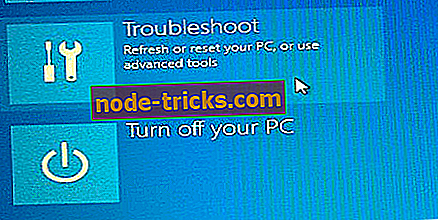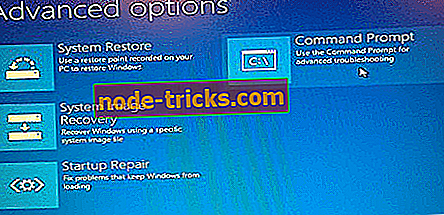3 jednoduché kroky na opravu problémov s čiernou obrazovkou v systéme Windows 8.1, 10
Mnohí používatelia nedávno oznámili, že existujú určité problémy s procesom inštalácie systému Windows 8, 8.1 a Windows 10. Ako všetci vieme, aj keď sú tieto platformy stabilné a skvelé v oboch funkciách a vstavaných funkciách, existuje niekoľko nepríjemných a stresujúcich problémov Možno najväčší problém súvisí s čiernou obrazovkou „bug“, ktorá sa vyskytuje, keď sa pokúšate nainštalovať alebo aktualizovať operačný systém Windows 8, 10 OS.
Takže, ak máte čo do činenia s čiernou obrazovkou problémy, nepanikárte a prečítajte si pokyny z nižšie, ako sa budeme snažiť ľahko opraviť tento systém Windows 8 a Windows 8.1, 10 problém. Teraz, pretože Microsoft si všimol toľko sťažností, spoločnosť sa rozhodla poskytnúť niekoľko inštrukcií, aby sa na opravu prázdne čiernej obrazovke prijatej v procese inštalácie systému Windows 8.1. Preto, pomocou krokov z nižšie sa dozviete, ako opraviť čiernu obrazovku problém pomocou Microsoft vlastné riešenie, aj keď spoločnosť je stále pracuje na vyhradenej ceste, ktorá by mala byť použitá na riešenie tohto nepríjemného problému v predvolenom nastavení.
V tejto veci môžete tiež skontrolovať, ako zobraziť podrobnosti o BSOD vo Windows 8, 10 alebo ako opraviť problémy s kompatibilitou v WIndows 8, 8.1, 10. Teraz použite kroky z nižšie a skúste opraviť Windows 8 alebo Windows 8.1, 10 systém. Skontrolujte aj naše vlastné tipy, ak metóda uvedená nižšie nefunguje podľa očakávania.
Ako opraviť Black Screen Problém vo Windows 8 alebo 8.1, 10
- Oficiálna metóda poskytovaná spoločnosťou Microsoft
- Aktualizujte ovládače grafiky
- Vypnite antivírusový softvér
1. Oficiálna metóda poskytovaná spoločnosťou Microsoft
- Musíte mať svoj zavádzací systém Windows 8, 8.1, 10 disk.
- Vložte disk DVD do zariadenia a reštartujte slúchadlo.
- V prípade, že potrebujete zmeniť poradie zavádzania, stlačte kláves F9 z klávesnice.
- Venujte pozornosť, pretože budete musieť „ stlačiť ľubovoľný kláves “, aby ste mohli zaviesť systém z disku CD / DVD.
- Spustí sa postup inštalácie; počkajte, kým sa načítavajú všetky súbory systému Windows.
- Potom sa zobrazia predvolené okná inštalačného programu spoločnosti Microsoft.
- Odtiaľ kliknite na „ next “.
- Ďalej klepnite na možnosť „Poradca pri problémoch“ umiestnenú v ľavom dolnom rohu obrazovky Inštalátora systému Windows.
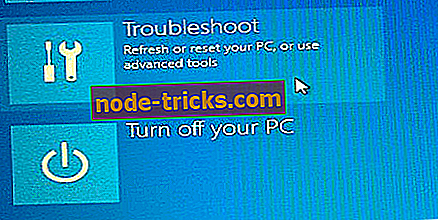
- V ďalšom okne zvoľte „ Riešenie problémov s obnovou alebo resetovaním počítača, alebo použite pokročilé nástroje “ a potom choďte smerom na „ Rozšírené možnosti“.
- Otvorte okno príkazového riadka v rámci inštalačného procesu výberom možnosti „ Príkazový riadok “.
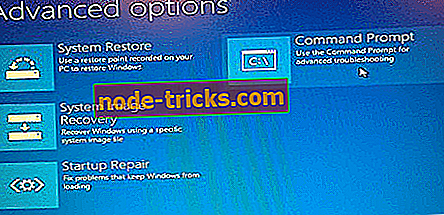
- V okne cmd, ktoré sa potom zobrazí, zadajte typ „C:“, stlačte kláves enter a potom na konci zadajte „ bootrec / fixmbr “ a stlačte Enter.
- Mali by ste si všimnúť správu „Operácia bola úspešne dokončená“ zobrazená na vašom zariadení.
- V cmd napíšte „exit“ a stlačte kláves enter.
- Odmietnite inštalačné DVD systému Windows 8, 8.1, 10 a vyberte možnosť „vypnúť počítač“.
- Počkajte, kým sa zariadenie vypne; reboot a to je všetko. Teraz, to je, ako môžete opraviť čiernu obrazovku na Windows 8 a Windows 8.1, 10
2. Aktualizujte ovládače grafiky
Tento problém je v podstate spôsobený problémami s nekompatibilitou ovládačov. Ak teda kroky uvedené vyššie nefungujú, môžete sa pokúsiť nainštalovať najnovšie grafické ovládače aj v núdzovom režime. Teraz, ak potrebujete nainštalovať ovládače AMD aj pred reštartovaním počítača v normálnom režime, nezabudnite odinštalovať zariadenie Lucid MVP, pretože toto riešenie pracovalo pre veľa používateľov systému Windows 8 a Windows 8.1, 10 používateľov.
3. Vypnite antivírusový softvér
Ďalšou bežnou príčinou problémov s čiernou obrazovkou po inštalácii najnovšej verzie operačného systému Windows môže byť antivírusový softvér. V skutočnosti mnohí používatelia, ktorí nainštalovali systém Windows 10 April Update, mali počas aktualizácie problémy s čiernou obrazovkou. Po dočasnom vypnutí ich bezpečnostných riešení boli schopní nainštalovať novú verziu operačného systému.
Takže, skúste tieto kroky a zistiť, či môžete vyriešiť čiernu obrazovku z vášho systému Windows 8, 8.1, 10. Použite aj nižšie uvedené komentáre na zdieľanie svojich skúseností s nami a na poukázanie na akékoľvek iné riešenie, ktoré by mohlo fungovať, a na pomoc ostatným používateľom spoločnosti Microsoft - aj tento krok krok za krokom aktualizujeme.
Poznámka redaktora: Tento príspevok bol pôvodne publikovaný v apríli 2014 a odvtedy bol aktualizovaný na čerstvosť a presnosť.